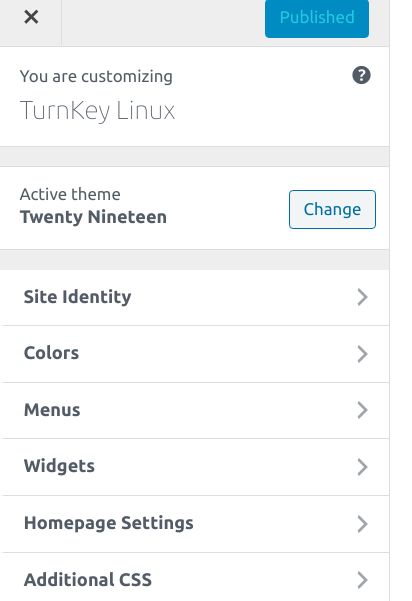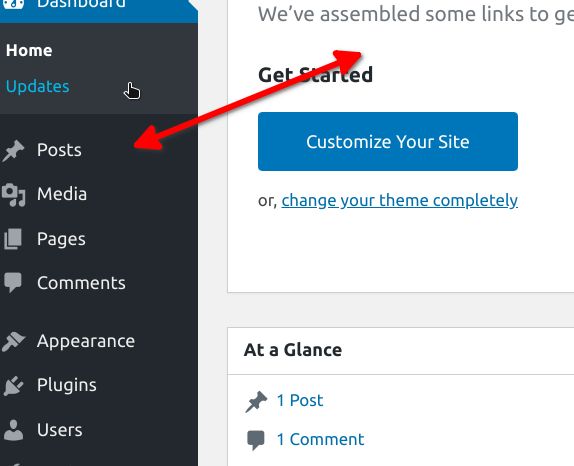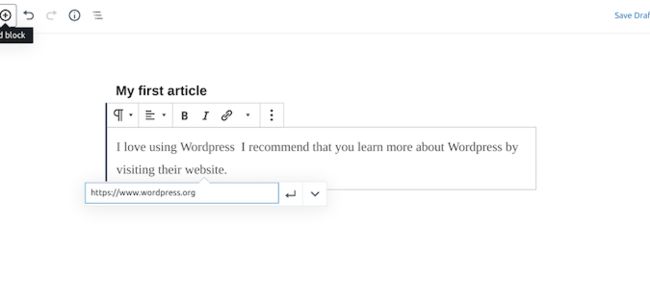wordpress 运行_如何为您的教室设置和运行WordPress
wordpress 运行
有很多很好的理由为您的教室设置WordPress。 随着越来越多的学校转向在线课程,WordPress可以成为内容管理系统的首选。 使用WordPress的老师可以提供多种不同的教育选择,以区分针对学生的教学。 博客是创建内容以激发学生学习的一种便捷方式。 教师可以撰写短篇小说,诗歌,并提供起故事启蒙作用的图片库。 学生可以发表评论,而这些评论可以由老师进行审核。
有诸如WordPress.com和Edublogs之类的免费选项。 但是,这些免费版本受到限制,您可能需要探索所有选项。 您可以在任何Windows,macOS或Linux计算机上安装Virtualbox 。 您可以使用自己的计算机,也可以在虚拟环境中碰巧使用的其他设备。
在Linux上,可以从程序包管理器安装Virtualbox。 例如,在Debian,Elementary OS或Ubuntu上:
$ sudo apt install virtualbox
在Fedora上:
$ sudo dnf install virtualbox
下载Wordpress图片
Wordpress易于安装,但对于初学者而言,服务器配置和管理可能很困难。 这就是为什么要使用Turnkey Linux的原因,该项目专门用于创建虚拟机映像和流行服务器软件的容器,这些项目已预先配置并可以运行。 使用Turnkey Linux,您只需下载一个磁盘映像,其中包含要运行的操作系统和软件,然后将该映像导入Virtualbox。
要开始使用Wordpress,请从turnkeylinux.org/wordpress (在“ 构建”部分中)下载VM虚拟机映像。 确保下载标记为VM的映像,因为这是Virtualbox的唯一格式。
将图像导入Virtualbox
安装Virtualbox后,启动应用程序并将虚拟机映像导入Virtualbox。
默认情况下,导入映像上的网络设置为NAT。 您将需要将网络设置更改为“桥接”。
重新启动虚拟机后,系统将提示您添加MySQL,Adminer和WordPress admin用户的密码。
然后,您会看到用于安装的网络配置控制台。 启动Web浏览器并导航到提供的网址 (在本示例中为192.168.86.149)。
在Web浏览器中,您会看到Wordpress安装的登录屏幕。 单击登录链接。
输入admin作为用户名,然后输入您之前创建的密码。 单击登录链接。 首次以admin身份登录时,您可以选择一个新密码。 一定要记住它!
登录后,将显示WordPress仪表板。 该软件可能会在窗口的左上角通知您存在新版本的Wordpress。 根据提示更新到最新版本,以确保您的网站安全。
重要的是要注意,Internet上的任何人都看不到您的Wordpress博客。 它仅存在于您的本地网络中:只有建筑物中与您现在可以看到您的Wordpress网站的人相连的路由器或wifi接入点。 全世界的Internet无法连接到它,因为您位于防火墙(嵌入在路由器中,并且可能还包含在计算机中)的后面。
升级后,应用程序将重新启动,您可以根据自己的喜好开始配置WordPress。
最左侧是自定义您的网站的按钮。
在这里,您可以选择站点的名称。 您可以接受默认主题“二十十九”,也可以选择其他主题。 我最喜欢的是“二十十”,但是浏览可用的主题以找到您个人的最爱。 WordPress附带了五个免费主题。 您可以从WordPress .org网站下载其他免费主题,也可以选择购买高级主题。
单击“ 自定义站点”按钮时,将显示新的菜单选项。 选择站点标识,然后更改您的站点名称。 您可以使用学校或教室的名称。 还有一个空间可以选择一个署名(给予博客文章作者的功劳)。 您可以选择网站的颜色以及放置菜单和小部件的位置。 WordPress小部件以及网站侧边栏的内容和功能。 主页设置很重要,因为它使您可以在静态页面中进行选择,该页面可能有您的学校或教室的描述,或博客条目显示在醒目位置。 您可以添加其他CSS。
您可以编辑首页,添加其他页面(例如“关于”)或添加博客文章。 您还可以管理小部件,管理菜单,打开或关闭评论,或添加链接以了解有关WordPress的更多信息。
自定义您的站点使您可以快速轻松地配置许多选项。
WordPress有许多小部件,您可以将它们放置在页面的不同区域。 小部件是内容的独立部分,可以放置在主题提供的特定区域中。 这些区域称为补充工具栏。
添加内容
在根据自己的喜好配置了WordPress之后,您可能想忙于创建内容。 最好的方法是回到WordPress仪表板。
在页面顶部附近的左侧,您会看到Posts 。 选择该链接,将显示一个下拉列表。 选择添加新内容以创建您的第一篇博客文章。
在顶部方框中填写标题,然后向下移动至正文。 就像使用文字处理器一样。 WordPress具有您需要编写的所有工具。 您可以将字体大小从小设置为大 。 您可以以大写字母开头的段落。 文字和背景颜色可以更改。 您的帖子可以包含引用块和嵌入的内容。 支持多种嵌入式内容,因此您可以使您的帖子具有动态多媒体体验。
上网
如果要通过自定义Wordpress网站上线,则必须允许流量通过路由器,然后将流量定向到运行Virtualbox的计算机。 如果您在笔记本电脑上安装了Virtualbox,则每次关闭笔记本电脑时网站都会消失,这就是存在永不关机的服务器的原因。 但是,如果这只是有关如何运行Wordpress网站的有趣课程,那么拥有一个仅在上课时间开放的网站就可以了。
如果您有权访问路由器,则可以登录并自己进行调整。 如果您不拥有或控制路由器,则必须与系统管理员联系以进行访问。
路由器是您从互联网服务提供商处获得的盒子。 您也可以将其称为调制解调器 。
每个设备都不一样,因此我无法明确告诉您需要单击什么来调整设置。 通常,您可以通过Web浏览器访问家庭路由器。 路由器的地址通常印在路由器的底部,并且以192.168或10开头。
导航到路由器地址,并使用获得Internet服务时提供的凭据登录。 它通常和使用数字密码的admin一样简单(有时此密码也印在路由器上)。 如果您不知道登录名,请致电您的互联网提供商并询问详细信息。
不同的路由器对同一事物使用不同的术语。 要查找的关键字是端口转发 , 虚拟服务器和防火墙 。 无论您的路由器叫什么,您都希望接受来自路由器端口80的流量,并将该流量转发到虚拟机IP地址的同一端口(在此示例中为192.168.86.149,但对于您而言可能有所不同) )。
现在,您允许通过路由器防火墙的Web端口进行通信。 要通过Internet查看您的Wordpress网站,请获取您的全球IP地址。 您可以通过访问网站icanhazip.com获取全球IP。 然后转到另一台计算机,打开浏览器,然后导航到该IP地址。 只要Virtualbox正在运行,您就可以在Internet上看到您的Wordpress网站。 您可以从世界任何地方进行此操作,因为您的站点现在已在Internet上。
大多数网站使用域名,因此您不必记住全局IP地址。 您可以从webhosting.coop或gandi.net等服务购买域名,也可以从freenom.com购买临时域名 。 但是,将其映射到您的Wordpress网站超出了本文的范围。
所有人的WordPress
WordPress是开源的,并根据GNU Public License许可 。 欢迎您以开发人员或发烧友的身份为WordPress做出贡献。 WordPress致力于包容性和可访问性。
翻译自: https://opensource.com/article/20/4/wordpress-virtual-machine
wordpress 运行